iPhone으로 다른 사람이 보낸 사진을 열어보려고 했는데 컴퓨터에서 열리지 않는 경험을 해본 적 있으신가요? 아니면 iOS 에서 Linux 시스템으로 바꿨는데 갑자기 사진이 제대로 작동하지 않는 경험을 해본 적 있으신가요? 아마도 사진이 요즘 Apple에서 가장 많이 사용하는 이미지 파일 형식인 HEIF(.HEIC 확장자) 형식이기 때문일 것입니다. 화질 저하 없이 저장 공간을 절약하는 데는 좋지만, Apple이 아닌 기기에서는 열기가 쉽지 않은 경우가 많습니다. 그래서 HEIC 또는 HEIF 파일을 JPG로 변환하는 것이 매우 유용할 수 있습니다.
이 가이드에서는 HEIC/HEIF 이미지를 JPG/JPEG 포맷으로 변환하는 세 가지 간단하고 안정적인 방법을 보여드리겠습니다. 이를 통해 사진을 어디서나 어떤 기기에서나 사용할 수 있습니다.

HEIF는 고효율 이미지 포맷(High Efficiency Image Format)의 약자입니다. 이미지 품질 저하 없이 파일 크기를 줄이는 새로운 사진 저장 방식입니다. HEIC는 Apple이 iPhone 및 iPad에서 이 포맷으로 촬영한 사진에 사용하는 파일 확장자입니다. HEIF/HEIC 이미지는 기존 JPEG보다 훨씬 적은 공간을 차지하지만, 품질은 기존 JPEG만큼 좋거나 더 좋습니다.
HEIC는 Apple 기기에서는 잘 작동하지만, 다른 시스템, 특히 구형 Windows PC나 Linux에서는 널리 지원되지 않습니다. 따라서 많은 사람들이 HEIC 파일을 Apple 기기가 아닌 다른 기기에서 공유하거나 편집하기 전에 JPG나 PNG와 같은 더 일반적인 형식으로 변환해야 합니다. ( HEIC vs JPEG: 무엇이 더 좋고 무엇이 다를까 ?)
첫째, 별도의 앱이 필요 없습니다. 기본 제공되는 파일 앱을 사용하세요. 사진 앱에서 사진을 복사하여 파일 폴더에 붙여넣으면 HEIC에서 JPG로 자동 변환됩니다. 정말 간단합니다.
1. iPhone에서 파일 앱을 열고 변경하려는 HEIF 사진을 찾으세요.
2. 사진을 탭해서 엽니다.
3. 공유 버튼을 누르세요(위쪽을 가리키는 화살표가 있는 사각형 모양).
4. 메뉴에서 "이미지 저장"을 선택하세요. 사진이 사진 앱에 JPG 파일로 복사됩니다.
HEIC 이미지를 클릭 한 번으로 JPG/JPEG 형식으로 빠르게 변환할 수 있는 방법이 있을까요? 물론 있습니다. 바로 이럴 때 Coolmuster HEIC Converter가 도움이 됩니다. 이 데스크톱 소프트웨어를 사용하면 원본 화질을 유지하면서 HEIC 이미지를 하나씩 또는 일괄적으로 JPG/JPEG 또는 PNG 형식으로 변환할 수 있습니다. 변환하기 전에 이미지를 미리 볼 수 있어 이미지 변환의 정확성을 확인할 수 있습니다.
Coolmuster HEIC 변환기의 핵심 기능:
Coolmuster HEIC Converter를 사용하여 HEIC를 JPG로 변경하는 방법은 다음과 같습니다.
01. HEIC 변환 소프트웨어를 컴퓨터에 다운로드하여 설치하세요. 실행하면 아래와 같은 기본 인터페이스가 나타납니다.

02 "HEIC 추가"를 클릭하여 변환할 HEIC 이미지를 가져오세요. 또는 HEIC 이미지를 인터페이스로 직접 드래그 앤 드롭할 수도 있습니다.

03. 출력 형식으로 "JPEG/JPG" 또는 "PNG"를 선택하고 변환된 이미지를 저장할 출력 폴더를 설정합니다. 마지막으로 "변환"을 탭하여 HEIC 이미지를 JPG로 변환합니다. 변환이 완료되면 해당 폴더에 접근하여 이미지를 볼 수 있습니다.

비디오 가이드:
HEIC/HEIF 사진을 iPhone에서 Windows 컴퓨터로 이미 옮기 셨다면, Windows 해당 사진을 쉽게 열 수 없는 경우가 종종 있습니다. 또한, 사진을 Android 휴대폰으로 보내려면 먼저 JPG 형식으로 변환하는 것이 좋습니다.
"HEIC를 JPG로 온라인 변환"이라는 무료 온라인 도구를 사용하면 소프트웨어 없이도 여러 개의 HEIC 이미지를 한 번에 JPG로 빠르게 변환할 수 있습니다.
이제 다음 단계에 따라 온라인 도구를 사용하여 HEIC에서 JPEG로 사진을 변환할 수 있습니다.
1. 웹 브라우저를 열고 HEIC를 JPG로 변환 온라인 사이트로 이동합니다.
2. 이미지 품질을 조절할 수 있는 슬라이더가 표시됩니다. 슬라이더를 좌우로 움직여 최종 사진의 선명도를 설정할 수 있습니다.
3. HEIC 사진을 큰 상자로 끌어다 놓거나 상자 안을 클릭하여 컴퓨터에서 사진을 선택하세요.

4. 도구가 자동으로 사진 변환을 시작합니다. 완료되면 "압축된 결과 이미지 다운로드"를 클릭하여 모든 새 JPG 파일을 한 번에 다운로드하세요.
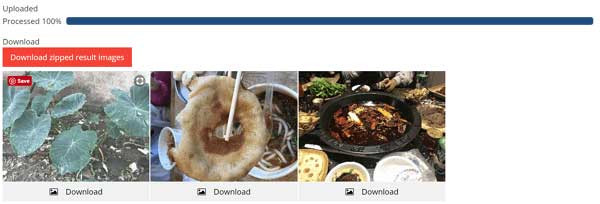
질문 1: 여러 개의 HEIC 파일을 한 번에 JPG로 변환할 수 있나요?
네! 많은 앱과 소프트웨어(이 글에서 소개하는 Coolmuster HEIC Converter 등)가 대량 변환을 지원합니다. 온라인 도구와 일부 스크립트를 사용하면 여러 파일을 한 번에 변환할 수도 있습니다.
질문 2: 내 iPhone 사진이 JPG가 아닌 HEIC 포맷인 이유는 무엇인가요?
Apple은 기본적으로 HEIC를 사용합니다. HEIC는 화질 저하 없이 저장 공간을 절약하기 때문입니다. 원하시면 iPhone 카메라 설정을 변경하여 사진을 JPG로 저장할 수 있습니다. iPhone에서 "설정" > "카메라" > "포맷" > "높은 호환성"으로 이동하세요. ( iPhone에서 HEIC가 아닌 JPEG를 쉽게 촬영하는 방법 ?)

질문 3: HEIC를 JPG로 변환하면 이미지 품질이 떨어지나요?
일반적으로 변환 과정에서 약간의 화질 저하가 발생할 수 있지만, 대부분의 경우 그 차이는 거의 느껴지지 않습니다. JPG는 널리 지원되며 여전히 보기 좋습니다. 또한 Coolmuster HEIC Converter와 같은 전문 포맷 변환 소프트웨어를 사용하면 원본 사진의 화질을 100% 유지할 수 있습니다.
이 가이드를 사용하면 HEIC/HEIF 파일을 번거로움 없이 JPG/JPEG 파일로 쉽게 변환할 수 있습니다. 변환을 위한 온라인 도구가 몇 가지 있지만, 더 안전한 이미지 변환 옵션을 원하신다면 Coolmuster HEIC Converter를 선택하세요. 이 소프트웨어를 설치하기만 하면 컴퓨터에서 오프라인으로 사진 형식을 변경할 수 있습니다.
관련 기사:
HEIC 대 PNG: 어느 것이 더 낫고, 차이점은 무엇인가?
iPhone에서 HEIC 사진을 공유하고 HEIC를 JPG로 변환하는 방법





